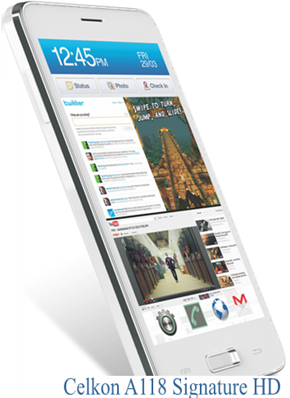Xiaomi Mi5 on yrityksen uusin lippulaiva, jonka mukana toimitetaan Android 6.0 Marshmallow. Androidin lisäksi Xiaomi käyttää omaa ihoaan nimeltä MIUI. Xiaomi Mi5: n mukana tulee MIUI 7, joka on uusin versio. Se on voimakkaasti räätälöity iho. Xiaomi on tehnyt siitä todella ainutlaatuisen omalla laajalla joukolla muutoksia ja ominaisuuksien lisäyksiä.
kuinka määrittää erilaisia ilmoitusääniä Androidille

Meidän on sanottava, että MIUI 7 on yksi parhaiten näyttävistä mukautetuista nahoista. Se näyttää erittäin miellyttävältä esteettisesti. Vaikka se piilottaa materiaalisuunnittelun melkein kokonaisuudessaan, Xiaomi on varmistanut, että se on sen arvoista. Se toimii myös erittäin sujuvasti, joten sinun ei tarvitse huolehtia suorituskyvystä.
Olemme käyttäneet tätä laitetta viime viikkoina ja keksineet muutamia hyödyllisiä temppuja Mi5-käyttäjille.
Lukitse sovellukset sormenjälkitunnistimella
Xiaomi on ollut muodonsa kärjessä sen ensimmäisen laitteen julkaisemisen jälkeen. Ainoa asia, jota sen puhelimissa ei nähty, oli sormenjälkitunnistin, ja Xiaomi toi sen älypuhelimiinsa Redmi-huomautus 3 . Mi5: ssä on myös sormenjälkitunnistin, joka on rakennettu kotipainikkeeseen, ja siinä on erittäin hyödyllinen ominaisuus, jonka avulla voit lukita sovellukset ja avata ne käyttämällä tallennettua sormenjälkeä.

Sinun tarvitsee vain määrittää lukittavat sovellukset tavoittamalla Asetukset> Lisäasetukset> Tietosuoja> Tietosuoja> Sovelluksen lukitus.
Vaihda viimeisimpien sovellusten käyttöliittymä
Jos käytät Mi5-laitetta, sinun täytyy olla huomannut, että pienennetyt sovellukset näytetään kortteina. Xiaomi antaa sinulle mahdollisuuden muuttaa viimeaikaisten sovellusten ulkoasua. Voit valita kortinäkymän ja kuvakenäkymän välillä. Kuvake näkymä näyttää sulkemattomien sovellusten kuvakkeet näytön alaosassa. Nämä pienet kuvakkeet näyttävät yksinkertaisilta ja helposti järjestettäviltä, ja voit yksinkertaisesti pyyhkäistä ne pois sulkeaksesi sovellukset.

kuinka poistaa valokuva gmail-tililtä
Jos haluat vaihtaa viimeaikaisten sovellusten käyttöliittymien välillä, sinun tarvitsee vain nipistää ja puristaa näyttöä.
Vaihda lukitusnäytön taustakuva nopeasti
Mi5 tarjoaa sinulle laajan valikoiman teräväpiirtotapetteja, jotka voit valita kotinäyttöön. Mutta ne ovat sisällyttäneet epätavallisen tavan vaihtaa lukitusnäytön taustakuvia. Kun laite on lukittu, sinun täytyy herätä näyttö ja etsiä pieni kuvake näytön oikeassa yläkulmassa. Napauta kuvaketta ja se vie sinut galleriaan, jossa voit yksinkertaisesti pyyhkäistä vasemmalle tai oikealle valitaksesi annettujen taustakuvien välillä.

Mukauta navigointinäppäimiä
Kuten OnePlus-puhelimet, Xiaomi Mi5 antaa sinun myös muokata navigointinäppäinten käyttöä. Tämän avulla käyttäjä voi määrittää taka- ja viimeisimmät toiminnot. Vasenkätiset käyttäjät voivat vaihtaa kahden navigointinäppäimen toimintoja, jos he eivät ole tottuneet tähän asetukseen. Muuta navigointinäppäimen toimintoja siirtymällä kohtaan Lisäasetukset> Painikkeet> Siirtymispainikkeet .

Sen avulla voit myös jäädyttää joidenkin sovellusten navigointinäppäimet, mikä voi välttää tahattoman kosketuksen kirjoittaessasi tai pelatessasi pelejä. Ota tämä käyttöön siirtymällä kohtaan Lisäasetukset Asetukset> Painikkeet> Poista navigointi käytöstä automaattisesti . Tämä antaa sinun valita sovelluksista, jotka haluat määrittää tällä asetuksella.
Käytä Mi Kauko-ohjainta
IR-blaster ei ole yleinen piirre useimmissa älypuhelimissamme nykyään. Samsungin ja HTC: n kaltaiset yritykset siirtävät infrapunapuhaltimen lisäämisen puhelimiin, mutta Xiaomi on edelleen asettamassa infrapunapuhelinta älypuhelimiinsa. Voit hyödyntää infrapunapuhallinta parhaalla mahdollisella tavalla Mi Remote -sovelluksella, jonka avulla voit hallita kaikkia elektronisia laitteita, kuten AC-, TV-, musiikkijärjestelmiä ja muuta, Mi5: n avulla.

Hyvä osa on se, että Xiaomi päivittää jatkuvasti säännöllisiä päivityksiä lisäämällä yhä enemmän yhteensopivia laitteita.
Käytä lukutilaa
Markkinoilla on huomattava määrä älypuhelimia, joissa on sisäänrakennettu lukutila, kuten omena. Lukutila säätää periaatteessa näytön lämpötilaa ja kylläisyyttä, mikä vähensi silmiesi rasitusta lukemisen aikana. Tämä tila tekee näytöstä miellyttävämmän lukemiseen hämärässä ja auttaa myös saamaan paremman unen.

Ota lukutila käyttöön siirtymällä näyttöasetuksiin ja lukutilaan, ja voit ottaa sen käyttöön myös suoraan pika-asetuspaneelista.
Ota datansäästäjä käyttöön
Olemme nähneet selaimet, kuten UC-selain ja Opera Max, jotka tunnetaan tietojen optimointiominaisuuksistaan. Tällaiset selaimet kuluttavat vähemmän tietoja ja auttavat vähentämään tietolaskujasi. Mi5 tarjoaa taloudellisen tiedonsiirtokokemuksen integroidulla datansäästötilalla, joka auttaa säästämään paljon megatavuja. Ota tietosäästäjä käyttöön avaamalla Tietoturvasovellus, joka löytyy aloitusnäytöltä> Tiedon käyttö> Rajoita datan käyttöä ja määritä sovellukset tarpeidesi mukaan.

Käytä kotinäppäintä kapasitiivisena painikkeena
Tämä on yksi hienoimmista vaihtoehdoista, joita se tarjoaa, se ei ole kovin tärkeä ominaisuus, mutta minun kaltaiselleni se on, koska olen yksi niistä, jotka eivät pidä napsauttamasta kovaa fyysistä painiketta uudestaan ja uudestaan. Se on ärtyisää ja myös toimintahäiriöiden riski on suurempi, kun painikkeet ovat fyysisiä.
Google-yhteystietoni eivät synkronoidu
![Screenshot_2016-05-04-16-56-13_com.android.settings [1]](http://beepry.it/img/featured/27/10-most-useful-mi5-tips.png)
Jos haluat vaihtaa fyysisen kotipainikkeen kapasitiivisena painikkeena, sinun tarvitsee vain mennä Asetukset> Lisäasetukset> Painikkeet ja ota käyttöön Napauta Koti-painiketta palataksesi aloitusnäyttöön vaihtoehto. Tämä mahdollistaa kapasitiivisen anturin kotipainikkeen alla ja pieni kosketus peukalolla vie sinut aloitusnäyttöön.
iphone-yhteystiedot eivät synkronoidu gmailin kanssa
Ota käyttöoikeuksien hallinta käyttöön
Kuten ehkä tiedät, että MiUi 7 ei tule sovelluksen käyttöoikeuksien hallinnan mukana. Mutta Mi5 oli käynnissä Android Marshmallow -sovelluksessa, joten odotimme sen olevan oletuksena lupahallinta, mutta jostain outosta syystä yritys on poistanut Mi5: n käyttöoikeuksien hallinnan käytöstä. Se antaa asennetuille sovelluksille mahdollisuuden käyttää tarvitsemiaan käyttöoikeuksia.

Pienen kaivamisen jälkeen huomasimme, että Mi5: n käyttöoikeuksien hallinta on mahdollista ottaa käyttöön. Mene Suojaussovellus> Asetukset (oikeassa yläkulmassa)> Käyttöoikeudet ja ota käyttöön Käyttöoikeuksien hallinta .
Tallenna puhelut automaattisesti
Se ei ole uusi ominaisuus Mi-käyttäjille, mutta on syytä mainita ensimmäistä kertaa käyttäjät, jotka eivät löydä puhelun tallennusasetuksia. Sen mukana tulee sisäänrakennettu puhelutallennin, joka pitää kirjaa kaikista äänipuheluistasi, ja äänileikkeitä voi käyttää milloin tahansa. Ota tämä ominaisuus käyttöön siirtymällä kohtaan Yhteystiedot> Napauta valikkopainiketta (3 pistettä vasemmassa yläkulmassa)> Asetukset> Tallenna .

Sen avulla voit lisäksi valita tietyt yhteystiedot, joille haluat tallentaa puhelun.
Muita MiUi 7 -vinkkejä
Olemme käsitelleet joitain hämmästyttäviä MiUI 7 -vinkkejä ja temppuja vanhemmassa artikkelissamme, joka perustuu Redmi Note 3: een. Lue tämä viesti saadaksesi lisätietoja hämmästyttävistä ominaisuuksista Mi5-laitteellesi.